Как ускорить торрент — Vidalia
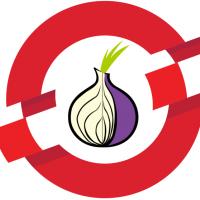
При помощи данной утилиты получится ускорить торрент не абсолютно всем пользователям, а только тем, у которых злой и жадный провайдер сети Интернет.
Дело в том, что некоторые поставщики интернет-связи жалеют денег на увеличение своих мощностей, на закупку нового современного оборудования, чтоб обеспечивать всем своим клиентам заявленную скорость передачи данных при любых условиях.
Подключать новых пользователей они при этом не перестают и решают проблему дефицита скорости сети блокировкой или заметным ограничением протокола BitTorrent.
Помешать этому беспределу могут прокси-серверы — они скрывают ip-адрес пользователя и помогают ему стать анонимом в сети Интернет.
Таких серверов можно очень много найти на просторах Интернета, но есть ложка дегтя в этой «бочке меда» — в большинстве своем они временные, часто «падают» от излишней нагрузки, когда становятся знаменитыми и много пользователей подключаются к ним, а также, есть много вопросов с безопасностью пропускания своего трафика через чужой прокси-сервер.
Como camuflar seu IP de crackers e spywares (Vidalia Bundle)
Программа Vidalia, от создателей знаменитого браузера Tor, создаст анонимный безопасный прокси-сервер в компьютере пользователя и спрячет от провайдера любой выбранный софт подключив его к сети Tor.
Теперь провайдер не сможет отслеживать откуда, что и каким образом скачиваете по сети p2p — соответственно, на его стороне не активируется блокировка скорости трафика по протоколу BitTorrent.
Как ускорить торрент
Поддержка производителями программы Vidalia очень давно прекратилась, но в качестве надежной защиты от самоуправства поставщиков Интернета последняя официальная версия 0.2.4.23 (02.03.2016г.) вполне подходит.
Итак, скачиваем программу по ссылке, что в конце обзора и устанавливаем ее в операционную систему Windows…
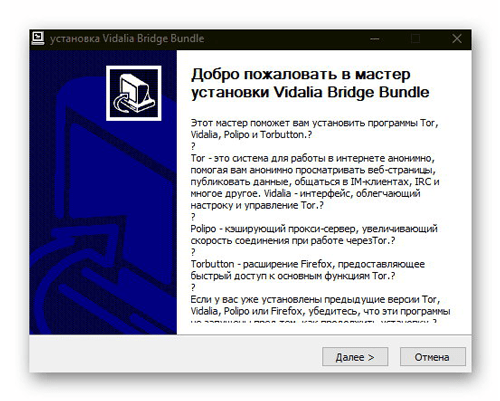
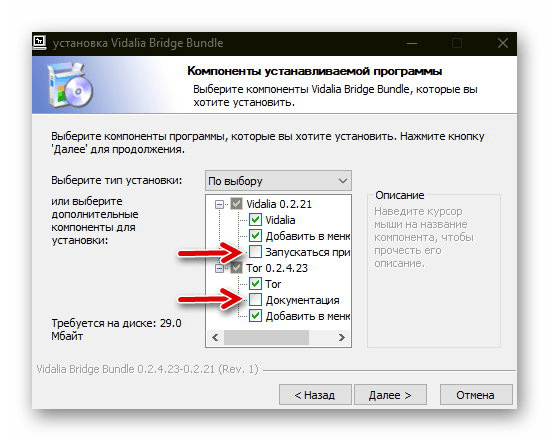
Как видите, отключил сразу автозагрузку Vidalia при старте компьютера и отказался от инсталляции документации (она мне абсолютно не нужна, как и большинству пользователей).
Устанавливать надо оба компонента — саму программу Vidalia и Tor (без него сервер «не взлетит»).
Во время первого и всех последующих запусков этой программы будет небольшая задержка на время подключения компьютера к анонимной сети Tor…
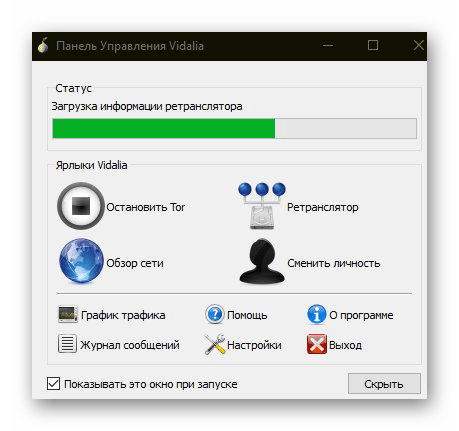
После стабилизации статуса переходим в «Настройки» …
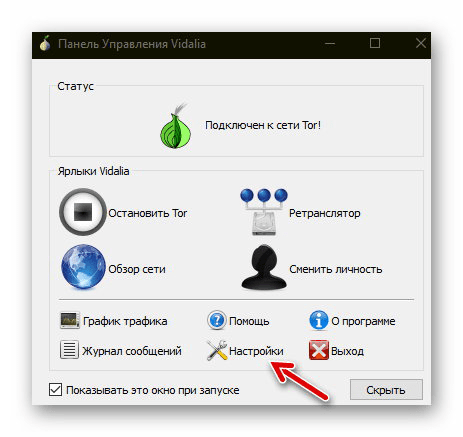
…и в разделе «Дополнительное» получаем адрес TCP соединения…
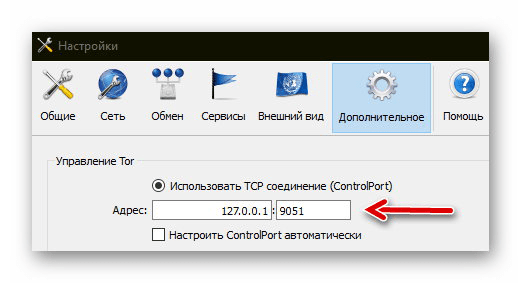
…который прописываем в настройках соединения своего торрент-клиента…
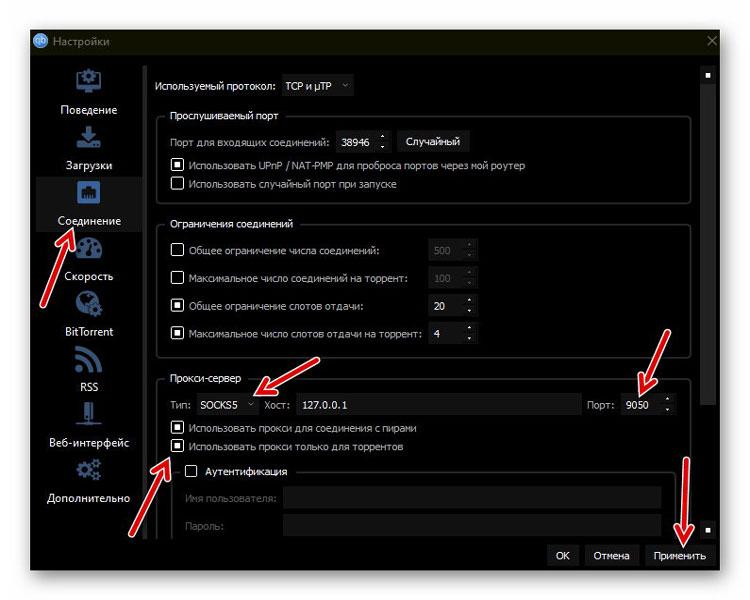
Обратите внимание! Порт прописываем 9050, через который и работает прокси-сервер, а не 9051, который служит только для управления Tor (ControlPort).
Обязательно ставим галочки на пунктах:
- Использовать прокси для соединения с пирами
- Использовать прокси только для торрентов
Не забываем нажимать кнопку «Применить» после всех манипуляций.
Теперь при условии, что провайдер был ранее замечен в ограничении скорости для протокола BitTorrent и выбрали скачивать торрент с достаточным количеством раздающих, а также небольшим числом качающих при этом — заметите значительное ускорение его загрузки в компьютер (смотрите видео в конце обзора).
В остальных случаях ускорить торрент не выйдет — нужно это понимать, а не возмущаться в комментариях.
При остановке сервера появится окно в котором нужно нажать «Нет» …
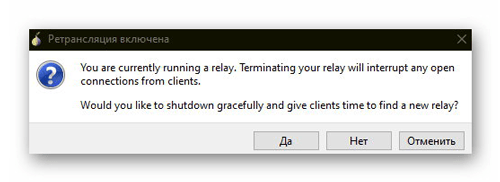
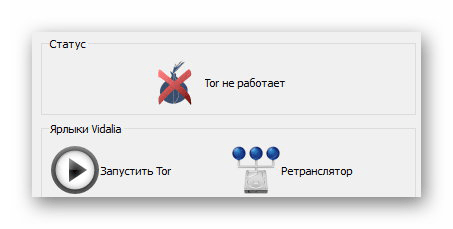
Скачать Vidalia
| Предназначение: | Как ускорить торрент? Бесплатная программа Vidalia! |
| Название программы: | Vidalia Bundle |
| Производитель (автор): | The Tor Project® |
| Статус: | Бесплатно |
| Категория: | Интернет |
| Размер инсталлятора (архива): | 8.9 Мб |
| Поддержка ОС: | Windows XP,7,8,10 |
| Язык интерфейса: | Английский, Русский… |
| Безопасность: | Вирусов нет |
| Похожие программы: | — |
| Ссылка на инсталлятор/сайт: | Скачать/Перейти |
ПОЛЕЗНОЕ ВИДЕО
Теперь знаете, как ускорить торрент. До новых полезных компьютерных программ и интересных приложений для Андроид.
Источник: optimakomp.ru
Vidalia обнаружил, что программное обеспечение Tor неожиданно завершилось? [Только Vidalia no Tor Browser]

Многие пользователи предпочитают оставаться незамеченными при работе в интернете. Также в некоторых ситуациях требуется обход блокировки различных ресурсов через сторонние сервера. В обоих случаях вам пригодится последняя версия компонента Vidalia 0.2.23 Bridge Bundle, которую можно скачать по ссылке в конце статьи. Перед этим прочтите наш обзор возможностей и инструкцию по установке.
Еще большую анонимность в сети обеспечит специальный набор утилит нашего сайта.
Описание и возможности
Приложение Vidalia представляет собой систему для анонимного серфинга в сети. Пользователь управляет функциями и подключением через отдельный графический интерфейс, а работа с сайтами осуществляется уже в браузере Tor. Новый уровень шифрования позволяет оставаться полностью незамеченным при входе на сайты, работе с приложениями, задействующими подключение к сети. Утилиту можно использовать, например, для обхода блокировки скорости при скачивании файлов через uTorrent.
Выделим основные возможности, которые открываются пользователю после установки Vidalia Bundle:
- автоматическая настройка и подключение к сети Tor;
- ручное отключение от анонимной сети;
- настройка ретрансляции;
- обзор серверов, использующихся в сети;
- смена личности;
- отслеживание статистики по полученным и отправленным пакетам, скорости передачи данных в реальном времени;
- сохранение, очистка и копирование журнала системных сообщений и уведомлений;
- автоматическая активация при включении компьютера;
- автоматический запуск браузера Tor;
- ручная настройка прокси, TCP-портов для отправки анонимных сообщений через приложения, которые поддерживают данную функцию;
- установка защитного пароля;
- указание пути до файла с конфигурацией.
Если при попытке соединения вы увидели сообщение о том, что Vidalia не смогла подключиться к анонимной сети, то установите последнюю версию браузера Tor с официального сайта.
tOkakoka.ru
Ниже перечислены некоторые трудности и вопросы с которыми столкнулись люди при использовании программы Tor. Если вы не смогли найти решение вашей проблемы, проверьте веб-сайт проекта TOR www.vidalia-project.net
для получения дополнительной информации и поддержки.
Так же необходимо понимать и помнить, что порой даже крупные сайты в onion, у которых хорошие серверы и высокая пропускная способность не открываются, подобное даже возможно на торговых площадках, кого-то может спасти большое количество зеркал, другие же борятся с этим постоянной службой поддержки, которая следит за работоспособностью оборудования, но никто не застрахован от форсмажора. Если у вас хорошо настроен и работает Tor Browser и не открывается какой-то сайт, то в 95% случаев это происходит по вине администрации ресурса данного ресурса.
Не могу запустить Tor
Наиболее вероятная причина того что Vidalia не может запустить Tor в том что Vidalia пытается найти установленный Tor в неверном каталоге.Вы можете явно указать Vidalia где находится исполняемый файл Tor
в опциях общих параметров настройки.
Другая возможная причина когда Tor не запускается в том что другой процесс программы Tor уже работает.Проверьте список запущенных процессов и остановите процесс Tor ,если таковой будет обнаружен.Далее следует попытаться вновь запустить Tor.
Если это не помогло , проверьте журнал сообщений для просмотра любой информации об ошибках с которыми программа Tor столкнулась при запуске.
Vidalia не может соединится с Tor .
Vidalia управляет Tor, общаясь с ним через Tor порт управления .
Самая распространенная причина того что Vidalia не может соединиться с Tor заключается в том что Tor запущен но произошла ошибка и немедленное завершение. Следует проверить журнал сообщений на предмет ошибок с генерированных при запуске программой Tor.
Если Tor ожидает соединения на порту отличном от того с которым Vidalia пытается соединится ,Vidalia не сможет установить соединение с Tor.Вам потребуется сменить данную настройку,но если присутствует другой запущенный сервис на вашем компьютере это может вызвать конфликт с портом управления Tor,вам потребуется назначить другой порт. Вы можете изменить эту настройку в Vidalia расширенные настройки конфигурации.
Почему Vidalia спрашивает меня о “пароль управления”?
Vidalia взаимодействует с Tor через Tor «порт управления». Порт управления позволяет Vidalia получить обновленный статус из Tor , новый запрос идентификации ,сконфигурировать настройки Tor и тд.Каждый раз Vidalia соединяясь с Tor, устанавливает случайный пароль на порт управления Tor для предотвращения подключения другими приложениями к порту управления тем самым подвергая опасности вашу анонимность.
Обычно процесс генерации и настройки случайного пароля происходит в фоновом режиме.Но есть три ситуации , когда Vidalia может запросить у вас пароль:
- Вы уже запустили Vidalia и Tor. Для примера, такая ситуация может произойти если вы установили Vidalia bundle и пытаетесь запустить Tor Browser Bundle. В этом случае вам нужно закрыть старый Vidalia и Tor перед их запуском.
- Vidalia аварийно завершилась но Tor продолжил работу с последним случайным паролем .После перезапуска Vidalia сгенеривала новый случайный пароль но Vidalia не может общаться с Tor так как случайные пароли отличны.Если появилось диалоговое окно с запросом пароля управления и кнопкой Сброс
,вы можете нажать кнопку и Vidalia перезапустит Tor с новым случайным паролем управления.Если кнопки
Сброс
вы не видите или если Vidalia не может перезапустить Tor, вы любом случае можете исправить это вручную.Самое простое запустить диспетчер задач и завершить процесс Tor.Затем использовать Vidalia для перезапуска Tor .Все должно работать. - Ваш Tor ранее настроен на запуск как служба.Когда Tor настроен на запуск как служба, он запускается во время загрузки системы. Если вы настроили запуск Tor как служба через программу Vidalia, случайный пароль будет установлен и запомнен Tor.Когда вы пере загрузитесь Tor будет использовать случайный пароль тот что запомнил. При запуске Vidalia ,попытается общаться с уже запущенным Tor. Vidalia будет генерировать случайный пароль но он будет отличный от того который сохранила служба Tor.Вам нужно перенастроить Tor чтоб он не запускался как служба.Просмотрите страницу Tor wiki Tor запуск как служба для детальной информации как удалить службу Tor.
Tor неожиданно завершился.
Если Tor немедленно завершился после попытки запуска, вероятней всего другой процесс Tor уже запущен.Просмотрите журнал сообщений для проверки последних сообщений в списке помеченных желтым цветом содержащих возможные строки:
connection_create_listener(): Could not bind to 127.0.0.1:9050: Address already in use. Is Tor already running?
Если у вас ошибка указанная выше следует остановить другие процессы Tor перед запуском новых с помощью Vidalia. В системе Windows вам потребуется найти процесс tor.exe
в диспетчере задач.В большинстве других операционных систем вам поможет найти процессы Tor команда
ps
.
Если Tor успешно работал некоторое время (упомянутое время больше чем несколько секунд),тогда вы должны проверитьжурнал сообщенийдля получения информации о любых ошибках с которыми мог столкнутся Tor перед тем как был завершен.Такие ошибки будут помечены красным или желтым цветом.
Vidalia не может остановить Tor.
Если Vidalia не смогла остановить Tor, вам следует проверить журнал сообщений для обнаружения ошибок которые могли возникнуть при попытке завершить Tor.
Share this… Facebook
Как пользоваться
Перейдем к разбору установки, включения и настройки анонимной сети на ПК через Vidalia.
Вместе с этим смотрят: Jumpstart 91.2 на русском
Загрузка и установка
Пролистайте страницу до конца и нажмите на кнопку скачивания программы через торрент. После этого загрузите архив и распакуйте на жесткий диск. Инсталляция выполняется по следующему алгоритму:
- Запустите установщик и ознакомьтесь с начальной информацией.
- Выберите компоненты для установки – браузер Tor и надстройка Vidalia.
- Укажите папку для распаковки файлов на жесткий диск.
- Дождитесь окончания процедуры и закройте инсталлятор.
Если на вашем ПК ранее был установлен Tor последней версии, то вы можете убрать данный пункт в настройках инсталлятора.
Инструкция по работе
После установки вы обнаружите на своем компьютере следующие компоненты:
- Tor. Анонимный браузер, через который осуществляется серфинг по глобальной сети.
- Vidalia. Удобный графический интерфейс для настройки и регулирования подключения.
- Torrc. Конфигурационный файл для тонкой настройки работы Tor.
Новичкам рекомендуется запускать Vidalia, чтобы данная надстройка выполнила автоматическое применение параметров и подключилась к сети. Из окна программы вы можете перейти к настройкам, журналу уведомлений, статистике соединения и так далее.
Tor+Vidalia в Linux – [решено]
Добрый день. Являюсь новичком в Linux. Использовал Tor под WinXP. Поставил Ubuntu 9.04 и пакет vidalia, который потянул за собой tor, privoxy и прочее. Все работает. После перезагрузки tor и privoxy стартуют как сервисы (прописаны в /etc/init.d), при запуске vidalia ругается на то, что tor уже запущен.
Это так задумано в Linux, чтобы tor висел постоянно? Зачем тогда vidalia? И где мне смотреть логи тора, если нет vidalia? Можно ли настроить так, чтобы tor и privoxy запускались из vidalia, а при выходе из vidalia завершались?
На страницу: ,
2 След.
Комментарии
| — | SATtva (29/05/2009 20:00) профиль/связь документов: 1036 редакций: 4094 |
А на этот сайт можно зайти через скрытый сервис тор?
| — | Гость (30/05/2009 04:23) |

но все равно Vidalia ругается и не работает
Стеклянные шары в отпуске. Ругается – что говорит? «Пошёл *****, не буду работать!»?
| — | Гость (12/07/2009 15:18, исправлен 12/07/2009 17:49) |
Установка анонимизирующей системы TOR в Ubuntu 9.04 x64 На сайте torproject.org: downloads, linux, debian/ubuntu, ‘источник’. Копируем целиком код источников из окошка. Добавляем репозитарий:’Система’, ‘Администрирование’, ‘Источники приложений’, ‘ПО сторонних Добавить’.
Добавляем строки apt: Импортируем GnuPG ключи репозитария (при ошибке прав доступа использовать chown -R): Устанавливаем tor и privoxy: Настраиваем privoxy: Ставим прогу по работе с автозапуском: Удаляем из автозапуска tor: Находим строку с tor и забиваем крестики пробелами, жмем q Устанавливаем оболочку vidalia: Добавляем vidalia в автозапуск: ‘Система’, ‘Параметры’, ‘Запускаемые приложения’. Жмем кнопку ‘Добавить’: в ‘Имя’ вписываем vidalia, в ‘Команада’ вписываем /usr/bin/vidalia Установка TorButton: запускаем FireFox, в нем переходим на страницу https://addons.mozilla.org/ru/firefox/addon/2275, жмем ‘Добавить в Firefox’ Перезагружаемся. Если Vidalia не в автозапуске, то для начала работы ее надо запустить: ‘Приложения’, ‘Интернет’, ‘Vidalia’. Запустить Firefox, в правом нижнем углу ЛКМ по кнопке TorButton. Проверка: https://torcheck.xenobite.eu/
| — | Гость (15/11/2009 09:01) |
не могли бы выложить инструкцию по убунту 9.10 а то что то не получается настроить – добавил ключи командой sudo apt-key adv —keyserver keyserver.ubuntu.com —recv-keys 61E46227 добавил источники приложений deb https://ppa.launchpad.net/sevenmachines/tor/ubuntu karmic main поставил привокси и тор sudo apt-get update sudo apt-get install tor tor-geoipdb privoxy установил торбуттон, удалил тор из автозапуска установил видалию sudo apt-get install vidalia запустил тор через видалию, все подключилось, горит зеленая луковка , видно сервера, вобщем все в работе однако торбуттон вкл/выкл не дает результата. где я ошибся?
| — | Гость (16/11/2009 12:53) |
| — | unknown (16/11/2009 13:03) профиль/связь документов: 488 редакций: 5664 |
Если вы думаете, что сайт принципиально не отдаёт страницы Tor-exit’am (или кто-то между сайтом и экситами), то бриджи тут не помогут.
| — | Гость (16/11/2009 14:42) |
запустил тор через видалию, все подключилось, горит зеленая луковка, видно сервера, вобщем все в работе однако торбуттон вкл/выкл не дает результата. где я ошибся?
Нужно настроить privoxy:
| — | Гость (16/11/2009 19:01) |
[email protected]:$ sudo echo «forward-socks4a / 127.0.0.1:9050 .» >> /etc/privoxy/config bash: /etc/privoxy/config: Permission denied [email protected]:$ доступ запрещен с чем это связано ?
| — | Гость (17/11/2009 02:31) |
Достоинства и недостатки
Выделим положительные и отрицательные качества ПО.
- интерфейс на русском языке;
- удобная графическая оболочка;
- защита от механизмов анализа трафика;
- обеспечение сохранности личных данных, паролей, деловых контактов;
- высокая скорость работы;
- минимальная нагрузка на систему;
- получение доступа к заблокированным ресурсам.
- иногда отсутствует подключение к сети с первой попытки;
- расширенные настройки подходят только опытным пользователям;
- надстройка больше не получает официальные обновления.
Скачать
Для начала загрузки воспользуйтесь кнопкой, которую мы прикрепили к статье.
| Версия: | 0.2.23 |
| Разработчик: | Tor Project |
| Год выхода: | 2017 |
| Название: | Vidalia Bridge Bundle |
| Платформа: | Microsoft Windows XP, Vista, 7, 8.1, 10 |
| Язык: | Русский, Английский |
| Лицензия: | Бесплатно |
| Пароль к архиву: | bestsoft.club |
Источник: android-mob.ru
Vidalia Bundle

Vidalia — система для анонимного серфинга в сети. Является кроссплатформенным графическим интерфейсом для программы Tor. В результате пользователь получает полную анонимность при работе в интернете.
Внимание! Vidalia Bundle более не поддерживается и заменен на Tor Browser .
Vidalia Bundle – очень удобная программа для пользователей, которые не хотят, чтобы их прослушивали.
Обладая графическим Qt интерфейсом, она способна осуществлять анонимную переписку с тем или иным устройством таким образом, что принимающая сторона не будет знать, откуда послано сообщение. Программа основана на базе Tor и обладает реализаторами второго поколения «луковой маршрутизации», которым доступен совершенно новый уровень шифрования и передачи данных.
Кроме того, программа Vidalia Bundle позволяет оставаться анонимом и при входе на сайты, публикации статей и работе с другими приложениями, полностью шифруя информацию об IP компьютера и не давая возможность расшифровать себя в дальнейшем.
Источник: www.softsalad.ru
Tor: Руководство для рядовых пользователей сети
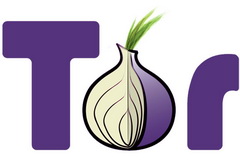
В нашей обзорной статье «Введение в анонимный Интернет – для чего нужна приватность?» мы осветили основные методы анонимизации Интернет-трафика, доступные на сегодня обычному интернет-пользователю. В статье «Используем VPN. Простые уроки» — мы рассказали Вам как использовать VPN в своей повседневной работе.
Сегодня хочется рассказать Вам подробно про распределенную анонимную сеть Tor.
В последнее время в Рунете с приходом государственных регуляторов и ужесточения их позиции против рядовых пользователей сети, (см. наши статьи про гос. регулирование Интернет: Слон в посудной лавке …или государство идет в Интернет. Часть 1. и Слон в посудной лавке или…государство идет в Интернет. Часть 2.) идет дискуссия о судьбе сети Tor и других анонимизирующих сервисов.
В прессе уже появились новости про «запрет Tor» с подачи российских силовиков:
Общественный совет при ФСБ России считает необходимым совершенствование правового регулирования деятельности юридических и физических лиц, распространяющих информацию в интернете. В связи с этим советом были сформированы предложения к законодателям о необходимости запретить использование анонимайзеров — программ, маскирующих информационные данные и IP-адрес пользователей.
Дело в том, что, если по решению суда будет заблокирован доступ интернет-пользователей к определенному сайту, последние при помощи анонимайзеров смогут посещать страницы заблокированного сайта. Например, при помощи данных программ пользователи в Китае и Белоруссии весьма благополучно заходят на те сайты, к которым местные власти блокируют доступ.
Инициатива силовиков подразумевает запрет программного обеспечения или браузеров со встроенным анонимайзером (таких как браузер Tor). Кроме этого, к маскирующим инструментам относятся веб-серверы — автономные сайты, при помощи которых пользователи могут без установления специальных программ переходить с измененным IP-адресом на блокируемый сайт.
Подобные поправки будут внесены в федеральный закон «Об информации, информационных технологиях и о защите информации».
Однако позиция государственных регуляторов на сей счет пока окончательно не определена:
Общественный совет при ФСБ России опроверг сообщения о разработке рекомендаций, ограничивающих свободу в интернете. Об этом 5 июня сообщает ТАСС-Телеком.
В Совете пояснили, что на заседании, посвященном вопросу безопасности интернета, были выражены самые разные мнения, однако никаких конкретных решений, касающихся ограничений в интернете, принято не было.
Совет, как говорится в заявлении, «никогда не вносил таких предложений, не делал подобных заявлений и не давал никаких рекомендаций законодательным органам».
Для чего же нужна распределенная сеть Tor рядовому пользователю сети Интернет? Казалось бы, любой законопослушный гражданин должен задаться вопросом: «А почему собственно я должен скрывать (анонимизировать) свою личность в Интернете? Я же не собираюсь делать что-либо криминальное, взламывать сайты, например, или распространять вредоносное ПО, или красть чужие пароли?» В принципе, мы в своих статьях «Введение в анонимный Интернет – для чего нужна приватность?» , а также в статьях: Слон в посудной лавке …или государство идет в Интернет. Часть 1. и Слон в посудной лавке или…государство идет в Интернет. Часть 2. уже дали ответ на данный вопрос.
Но хочется еще привести очень интересное мнение одного из разработчиков свободного ПО Tor, которое он осветил в своем интервью ( « Разработчик сервиса сетевой анонимности рассказал, зачем нужно скрывать свои данные в интернете» ):
Для чего вообще нужна анонимность обычным пользователям Сети, тем, кому, как предполагается, нечего скрывать?
Проблема в том, что «нечего скрывать» — совсем не то же самое, что полная подконтрольность всей активности пользователя в Сети государственным органам, в которых работают самые обычные дураки, руководствующиеся криво написанными другими дураками законами.
Если таким дуракам что-то не понравится, придется тратить здоровье, время и деньги для того, чтобы доказывать свою невиновность, причем с негарантированным результатом. Зачем рисковать, если можно воспользоваться простым техническим средством, которое поддерживают другие — на этот раз умные — люди?
Кроме того, вместе с анонимностью мы получаем и устойчивость к сетевой цензуре на государственном уровне. Зачем рядовому гражданину думать, какой сайт сегодня запретит депутат Пупкин? Это же не Пупкина дело, тем более если Пупкин никогда и не узнает о том, куда сегодня гражданин сходил по своим сетевым делам. Гражданин же не лезет Пупкину в личную жизнь.
Так что, думаем, что на вопрос «зачем ему использовать Tor» наш читатель уже получил исчерпывающие ответы.
Ну а теперь, самое время перейти к чисто практическим вопросам, как устроена сеть Tor и как ее установить и настроить у себя на компьютере.
1. Как работает Tor
Tor — это сеть виртуальных туннелей, которая позволяет Вам лучше защищать неприкосновенность Вашей частной жизни и свою безопасность в Интернете. Работает это вот как: Tor соединяет Ваш компьютер с Интернетом не напрямую, а через цепочку из трёх выбранных наугад компьютеров (т.н. ретрансляторы) которые принадлежат к сети Tor.
Всё, что вы посылаете в Интернет через Tor, становится, во-первых анонимным (скрывается источник), а во-вторых, остаётся зашифрованным на всём пути между Вашим компьютером и последним ретранслятором. Но после того, как данные покидают последний ретранслятор и отправляются к интернет-адресу своего назначения — они идут уже не в зашифрованном, а обычном, открытом виде.
Если вы передаёте особо важные данные — например, вводите логин и пароль для входа на веб-сайт — убедитесь, что работает протокол HTTPS (т.е. в адресной строке написано, например, https://torproject.org/, а не http://torproject.org/).
2. Как скачать и установить Tor
Различные дистрибутивы пакета Tor можно скачать с сайта проекта .
Есть Пакет Tor-Браузера . Этот пакет не требует установки и содержит браузер (обычно Mozilla Firefox) заранее настроенный таким образом, чтобы безопасно выходить в интернет через Tor. Вы просто загружаете пакет, распаковываете архив и запускаете Tor.
3. Как использовать Tor Brouser Bundle
После скачивания сборки Tor Browser Bundle, извлеките пакет на рабочий стол или USB. Как правило, такой вариант удобен в портативных решениях, например, когда Вам нужно загружать Tor с флашки.

папка Tor Browser
Вы должны иметь каталог, содержащий несколько файлов. Один из файлов — исполняемый файл «Start Tor Browser» (или «запустить-tor-браузер», в зависимости от используемой операционной системы).
После запуска Tor Browser Bundle, сперва Вы увидите запуск Vidalia и подключение Вас к сети Tor.

После этого запустится браузер, подтверждающий, что вы сейчас используете Tor. Вы увидите https://check.torproject.org/ . Теперь вы можете пользоваться Tor.
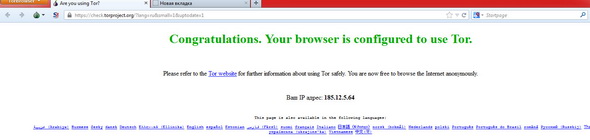
Обратите внимание: очень важно, чтобы вы использовали браузер, который поставляется вместе с Tor Brouser Bundle, а не Ваш собственный браузер.
В Tor браузере (это Mozilla Firefox + плагин Torbutton) уже встроены настройки для полного запрета Java Script, настройки https и др. настройки безопасного Интернет соединения. Для начинающего пользователя — эта сборка наиболее оптимальный вариант работы с системой Tor.
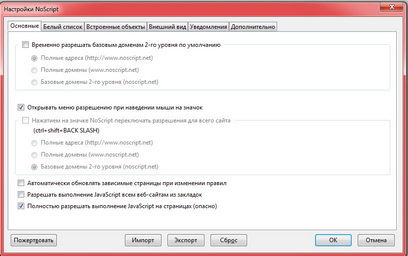
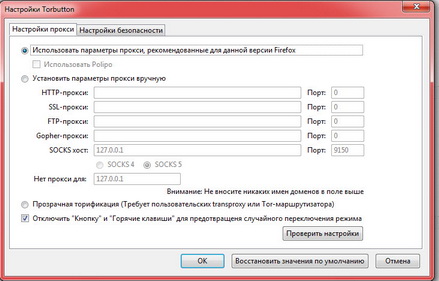
настройки плагина Torbutton
Есть и второй (стационарный) вариант установки сети Tor: это установка на компьютер пакета Vidalia-bundle (в его состав входят: Vidalia, Tor, Polipo).
Установка пакета (приведем пример для Windows 7):
- Скачаем дистрибутив с сайта Tor-проекта https://www.torproject.org/download/download
- Установим на компьютер
- Безопасный серфинг осуществляем только через браузер (Mozilla Firefox + плагин Torbutton). Если по какой-то причине этот плагин не совместим с Вашей версией Mozilla Firefox, то используем универсальный плагин FoxyProxy Basic)
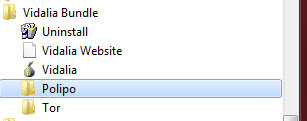
Vidalia — установлен на компьютер
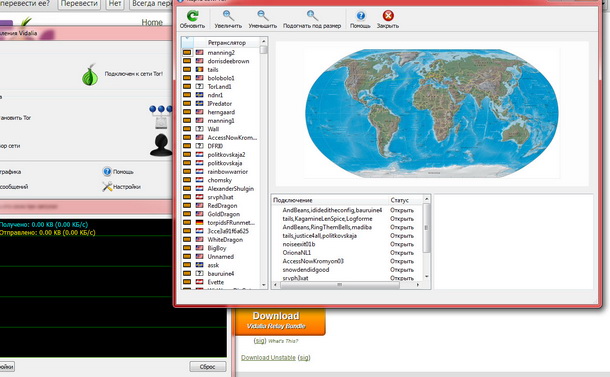
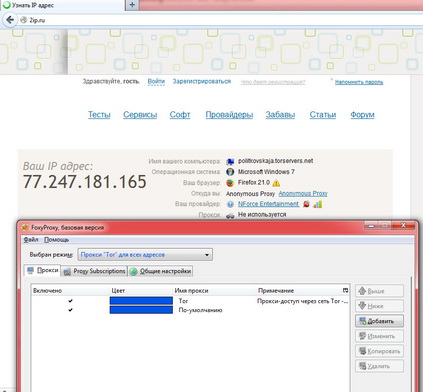
Mozilla Firefox + плагин FoxyProxy Basic
Примечание: В настоящий момент разработчики Tor предлагают для закачки пакеты Vidalia-bundle (Vidalia Bridge Bundle или Vidalia Relay Bundle), т.е. сразу с настройками на «мосты» или «реле».
Необходимость в таких дополнительных настройках возникает у тех пользователей, провайдеры которых блокируют доступ к сети Tor (это касается настройки Bridge).
Подробно о настройках этой версии, читаем в нашей статье:
Если же Вы сами хотите принять участие в проекте Tor, то стоит почитать о настройке Relay «реле» https://www.torproject.org/docs/tor-doc-relay.html.en
Если Ваш провайдер (или системный администратор) по каким либо причинам блокировал доступ к сайту проекта сети Tor, то дистрибутив Tor можно запросить по e-mail (запрос нужно делать с ящика gmail):
Подобным же образом Вы можете запросить Пакет Tor-Браузера для Mac OS (написав macos-i386), и для Linux (написав linux-i386 для 32-битных систем или linux-x86_64 для 64-битных систем)
Если Вам нужна переведённая версия Tor, напишите в письме help. Вам придёт ответное письмо с инструкциями и списком доступных языков.
4. Если же Вы уже установили Tor и он у Вас не работает, то возможно это происходит по следующим причинам:
Если обычное интернет-соединение работает, но Tor не может подключиться к сети, попробуйте выполнить следующие действия: откройте панель управления Vidalia, нажмите на Лог сообщений и выберите вкладку Расширенные настройки. Вполне возможно, что Tor не подключается к сети, потому что:
а) Ваши системные часы отключены: Убедитесь, что дата и время на вашем компьютере установлены правильно, и перезапустите Tor. Вам может понадобиться синхронизация системных часов с сервером.
б) Вы находитесь за брандмауэром: чтобы указать Tor использовать только порты 80 и 443, откройте панель управления Vidalia, нажмите Настройки и Сети, и поставьте галочку там, где написано «Мой брандмауэр позволяет мне подключаться только к определенным портам».
в) Ваша антивирусная программа блокирует Tor: Убедитесь, что ваша антивирусная программа не мешает Tor подключаться к сети.
г) Если Tor по-прежнему не работает, вполне вероятно, что Ваш провайдер (ISP) блокирует Tor. Очень часто это можно обойти с Tor мостов — скрытых реле, которые не так легко заблокировать.
Как найти мост
Настройка нескольких мостов сделает Ваше Tor соединение более стабильным, в случае, если некоторые из мостов стали недоступны. Не существует гарантий, что мост, используемый сегодня, будет работать завтра, так что Вы должны постоянно обновлять список мостов.
Как использовать мост
Если Вы можете использовать несколько мостов, откройте панель управления Vidalia, нажмите Настройки, затем Сети, и поставьте галочку там, где написано «Мой провайдер блокирует подключение к Tor сети». Введите список мостов в поле, находящееся ниже, нажмите OK и перезапустите Tor.
Как использовать open proxy
Если использование моста ни к чему не приводит, попробуйте настроить Tor использовать HTTPS или SOCKS прокси, чтобы получить доступ к сети Tor. Это означает, что даже если Tor заблокирован в Вашей локальной сети, можно безопасно использовать открытые прокси-серверы для подключения к сети Tor и к свободному от цензуры Интернету.
Для следующих действий, вы должны иметь функциональные Tor/Vidalia конфигурации, и список HTTPS, SOCKS4 или SOCKS5 прокси.
Откройте панель управления Vidalia и нажмите Настройки.
Нажмите Сети. Выберите «Я использую proxy для доступа к сети интернет».
В поле Адрес, введите адрес open proxy. Это может быть имя прокси или IP адрес.
Введите порт proxy.
Как правило, Вам не нужно вводить имя пользователя и пароль. Если подобная информация все же понадобится, то введите ее в соответствующие поля.
Выберите Тип для прокси, таких как HTTP/HTTPS, SOCKS4, или SOCKS5.
Нажмите OK. Vidalia и Tor в теперь настроены на использование прокси для доступа к остальной части сети Tor.
На сайте проекта Tor на сегодняшний день можно найти еще много самых разнообразных продуктов для самых разных операционных систем (Windows, Linux, Mac OS).
5. Уже реализовано решение для анонимизации с помощью Tor и для мобильных платформ, например для Андроид:
Tor для смартфонов
Вы можете настроить Tor на своём Android-устройстве, установив пакет, который называется Orbot. Справка по его загрузке и установке есть на Сайте Проекта Tor .
Есть экспериментальные пакеты для Nokia Maemo/N900 и Apple iOS .
6. Команда разработчиков Tor запустила еще ряд анонимизирующих проектов и сервисов, например, Tails — это Live CD/USB distribution preconfigured to use Tor safely, т.е. анонимизирующая операционная система на базе Linux, которая обеспечивает полностью безопасный и анонимный серфинг в сети.
Узнать о других продуктах и проектах сети Tor можно на странице .
Еще Tor позволяет клиентам и серверам предоставлять скрытые сервисы. То есть, вы можете предоставлять веб сервер, SSH сервер и т.д., не показывая своего IP-адреса для своих пользователей.
Конечно же, эта функция не нужна большинству обычных пользователей сети Интернет, но если все-таки Вы заинтересовались, то почитать об этом можно здесь:
Ну вот и все на сегодня. Надеемся, что Вы сможете запустить сеть Tor на своем компьютере и успешно пользоваться безопасным и анонимным интернет-серфингом.
Для торификации приложений и трафика, читайте нашу статью:
Читайте наши предыдущие материалы по данной теме:
Отправить статью в социальные сети, на печать, e-mail и в другие сервисы:
Источник: itzashita.ru